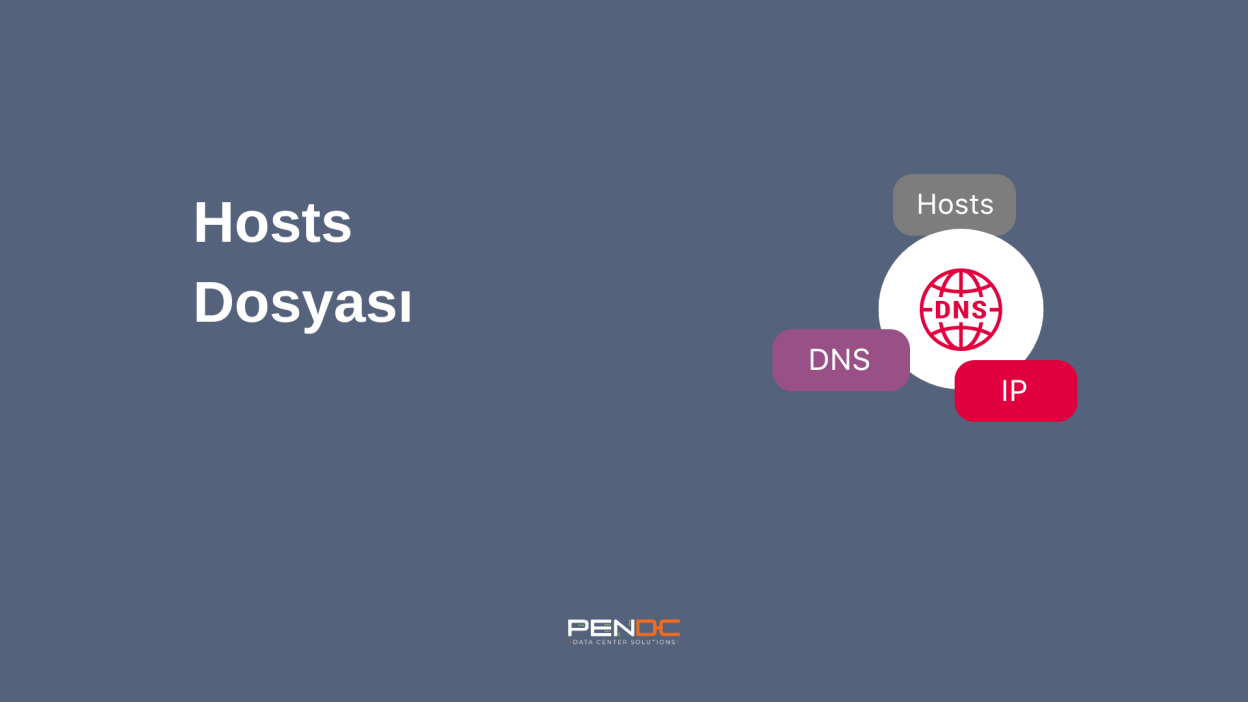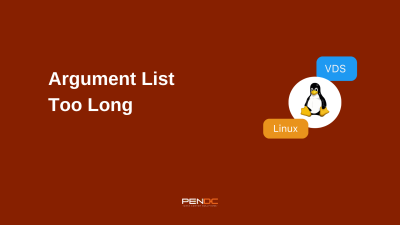Yeni bir web tasarım yaptığımızda, veya sitemizi yeni bir sunucuya taşıdığımızda, sunucu üzerinde nasıl çalıştığını görmek isteriz. Cpanel de “Preview Website” adı altında bu hizmet sunulsa da, mod_userdir açıklarından dolayı kapatılabiliyor. O yüzden bu işlemi hem Linux işletim sistemlerinde, hem de Windows işletim sistemlerinde bulunan hosts dosyası ile çözebiliriz.
Hosts Dosyası Nedir?
Hosts dosyası tüm işletim sistemlerinde bulunan, kendi bilgisayarınızda, belirli bir domaini, istediğiniz ip’den çağırmanıza yarayan bir dosyadır.
Windows işletim sistemlerin hosts dosyası:
Windows’da hosts dosyası, C:\Windows\System32\drivers\etc dizininde bulunur.
Linux işletim sistemlerin hosts dosyası:
Linux’da hosts dosyası /etc/ dizininde yer alır.
Hosts Dosyası Nasıl Çalışır
Bilgisayarınızda, bir web sitesine girmek istediğinizde, kullandığınız dns istemcileri, dns sunuculara o web sitesinin ip adresini sorar ve geçerli bir dns kaydı var ise, web sitesine ulaşırsanız. Fakat web sitesinin ip adresini hosts dosyasına girerseniz, dns istemci devreye girmeden hosts dosyasındaki ip adresini okur ve ip’den getirmeye çalışır.
Web sitenizin dosyalarını farklı bir hosting firmasına taşıdınız fakat dns değiştirme işlemlerini gerçekleştirmediniz. Dolayısı ile web siteniz yeni sunucuda problemsiz çalışıyor mu bilmek istiyorsunuz. Bunun için hosts dosyasına, yeni sunucunun ip adreslerini girmek yeterli olacaktır.
Hosts Dosyasına IP Girmek
C:\Windows\System32\drivers\etc dizinine gidelim ve hosts dosyasını Not Defteri ile açalım. Dosyaya aşağıdaki görselde ki gibi, yeni sunucu ip adreslerini ve domaini yazalım.
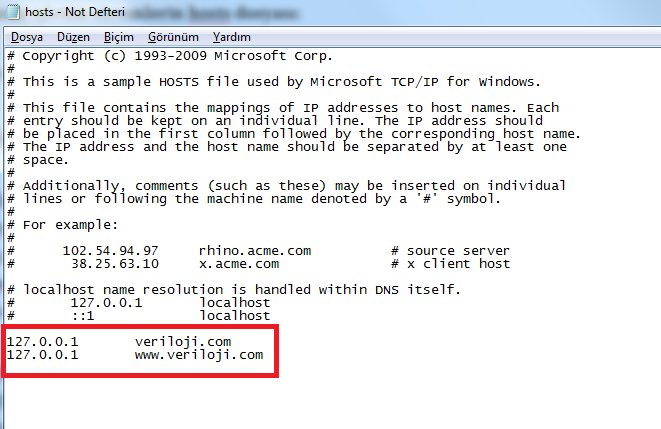
Dosyayı kaydedip, kapattıktan sonra, artık domaininiz hosts dosyasına yazdığınız ip üzerinden çalışacaktır. (Bu işlem tabi ki, bir tek sizin bilgisayarınızda geçerli olur.)
Bizim örneğimizde, pendc.com.ve www.pendc.com adresleri 127.0.0.1 ip adresleri üzerinden, yani localhost üzerinden gelecektir.